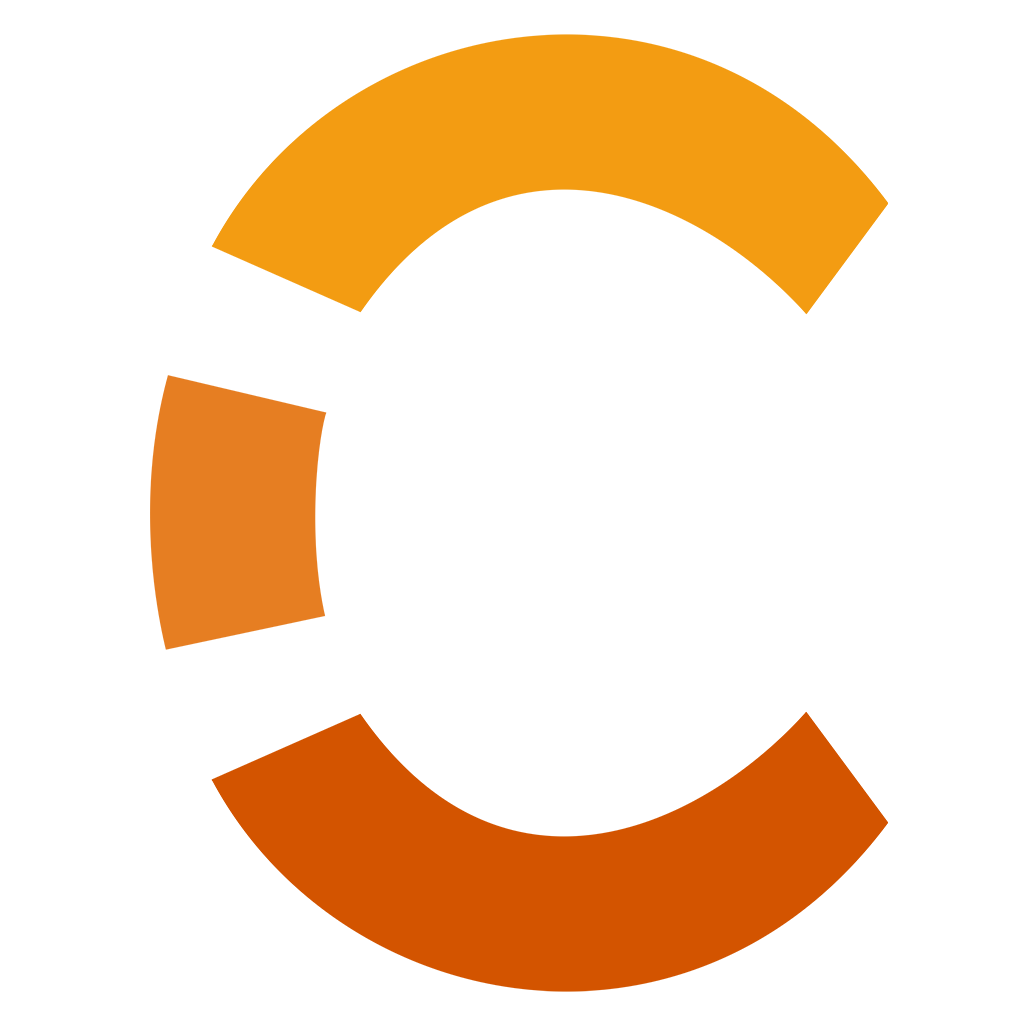# 安装
NJU PA0 (opens new window)
分区:此电脑->管理->磁盘管理,选择磁盘,右键->压缩卷,分配适当空间即可,不用新建简单卷。
# 设置
- sudo apt install gnome-tweaks
- sudo apt remove gnome-shell-extension-ubantu-dock
- sudo dpkg -i package_file.deb
# 关于键位
- C == ctrl, S == shift, M == meta | alt | esc
- ESC ==
C-[ - Up ==
C-p - Down ==
C-n - Left ==
C-b - Right ==
C-f
在vim等应用中C-s会导致无法交互,据说是和software flow control有关。按C-q可以退出这种状态。
# ANSI转义码
- CSI 控制序列起始符
ESC[ - SGR 修改接下来的字符外观
CSI n mn为字符外观选项,可以控制字符颜色,斜体,下划线,闪烁等外观。m为SGR终止符。CSI n m相当于CSI 0 m。可以使用多个选项,中间用;隔开即可。如\033[4;31m,为红色带下划线。 ESC=\033=\e(echo -e时)
| n | Name |
|---|---|
| 0 | Reset or normal, All attributes off |
| 1 | Bold or increased intensity |
| 2 | Faint, decreased intensity, or dim |
| 3 | Italic |
| 4 | Underline |
| 5 | Slow blink |
| 9 | Crossed-out, or strike |
| 10 | Primary (default) font |
| 11–19 | Alternative font |
| 30–37 | Set foreground color |
| 38 | Set foreground color, Next arguments are 5;n or 2;r;g;b |
| 39 | Default foreground color |
| 40–47 | Set background color |
| 48 | Set background color, Next arguments are 5;n or 2;r;g;b |
| 49 | Default background color |
# 8-bit颜色
- ESC[38;5;⟨n⟩m 设置字体颜色
- ESC[48;5;⟨n⟩m 设置背景颜色
- 0- 7: standard colors (as in ESC [ 30–37 m)
- 8- 15: high intensity colors (as in ESC [ 90–97 m)
- 16-231: 6 × 6 × 6 cube (216 colors): 16 + 36 × r + 6 × g + b (0 ≤ r, g, b ≤ 5)
- 232-255: grayscale from black to white in 24 steps
# 24-bit颜色(RGB)
- ESC[38;2;⟨r⟩;⟨g⟩;⟨b⟩m 设置RGB字体颜色
- ESC[48;2;⟨r⟩;⟨g⟩;⟨b⟩m 设置RGB背景颜色
# Unix哲学:
- 每个程序只做一件事, 但做到极致
- 用程序之间的相互协作来解决复杂问题
- 每个程序都采用文本作为输入和输出, 这会使程序更易于使用
# Linux命令
df -h # 查看硬盘空间使用情况
su - # 切换到root用户
adduser username sudo # 将用户分到sudo组
hostnamectl # 显示主机信息 在/etc/hostname /etc/hosts 中修改主机名
lscpu # 查看cpu信息
2
3
4
5
文件管理 - cd, pwd, mkdir, rmdir, ls, cp, rm, mv, tar
文件检索 - cat, more, less, head, tail, file, find
输入输出控制 - 重定向, 管道, tee, xargs
文本处理 - vim, grep, awk, sed, sort, wc, uniq, cut, tr
系统监控 - jobs, ps, top, kill, free, demsg, lsof
具体见Shell页
# 别名
alias列出已定义的别名alias shortname="your custom cmd"定义临时别名unalias shortname取消unalias -a全部取消- 在~/.bashrc中定义,并 source ~/.bashrc。定义永久别名
PS:alias不支持参数,所以要使用参数的话,可以在.bashrc中定义shell函数。
# 特别
sudo dmesg # 输出OS的启动日志
# 环境变量
- 临时定义:
export name=value-- 只对当前shell及其子shell有效 - 永久定义,使用配置文件
- 用户:
~/.bash_profile - 系统:
/etc/profile
- 用户:
其他相关命令
env: 查看所有环境变量set: 显示本地定义的shell变量,包括在.bashrc中定义的函数unset: 清除环境变量 unset HELLOreadonly: 设置只读环境变量 readonly HELLO
# 工具
# tmux
sudo apt-get install tmux
- 获取所有命令列表: C-b ?
- 创建Session: tmux new -s session_name
- 离开Session: C-b d(程序仍会继续运行)
- 回到Session: tmux ls; tmux attach-session -t 0
- 结束Session: tmux kill-session -t session_name
- 列出所有Session: C-b s
- 重命名当前Session: C-b $
管理Tmux窗口
C-b c创建新窗口C-b w列出所有窗口,从中选一个作为当前窗口C-b 0-9切换到窗口0-9C-b p | n切换到前|后一个窗口C-b ,重命名当前窗口
pane
C-b %分割为左右两个paneC-b "分割为上下两个paneC-b o跳转到下一个paneC-b h跳转到左边的pane。同理 j,k,l.C-b q显示pane数量C-b ;在当前和上一个pane间反复横跳C-b x关闭当前paneC-b {将当前pane移动到前一个pane位置C-b }将当前pane移动到后一个pane位置C-b C-o将所有窗口顺时针旋转C-b M-o将所有窗口逆时针旋转C-b !move the current pane into a new separate window (‘break pane’)
命令行
C-b [进入scroll模式,q退出C-b PgUp进入scroll模式,并向上翻一页
调整窗口大小
C-b :会在底部显示命令行- 输入 resize-pana -Direction #
- Direction: U, D, L, R
- #:数字,当前窗口向某方向上调整的尺寸。
# tree
sudo apt-get install tree
- tree dir: 以树状形式展示文件夹内容
- tree: 相当于
tree . - -d: 只显示dir
- -f: 显示每个文件的完整路径
- -i: 不显示缩进
- -L level: 设置最大显示深度
- -P pattern: 只显示pattern匹配的文件(如果要显示.xx,需要加上-a)
- -I pattern: 不显示pattern匹配的文件
- --ignore-case
- --filelimit #: 不展开包含#个文件以上的文件夹
文件显示选项
- -Q: 文件名加上双引号
- -u: 显示用户名
- -g: 显示用户组名
- -D: 显示最后修改日期
- -s: 显示文件大小(byte)
- -h: 显示文件大小(更人性化)
- -F: 显示文件类型(/:dir, =:socket fils, *:可执行文件, |:FIFO, >:doors)
排序
- -t: 最后修改时间
- -U: 不排序
- -r: 逆序
- --dirsfirst: 文件夹放前面
- --sort=size (ctime, mtime, version)
输出模式
- -X: xml
- -J: json
- -H baseHREF: html
# makefile
GNU make 手册 (opens new window)
echoing:回显。通常make会将先执行的命令打印出来再执行该命令。使用-s选项关闭所有命令的回显。-n选项只打印命令,不执行。
在命令行开头加上@可关闭该命令的回显(-n仍会打印出来)。
在命令行开头加上-表示如果该命令执行发生错误就忽略它。
# 基本规则
target: file1 file2
gcc -o a.out file1 file2
2
- #代表注释
- 命令行前必须有<tab>
- target和依赖文件之间以
:隔开 - make target : 会执行相应命令行
- make: 会默认执行第一个target
LIBS = -lm
OBJ = file1 file2
target: ${OBJ}
gcc -o $@ ${OBJ} ${LIBS}
2
3
4
makefile的变量
- 变量从行开头开始写
- = 附近可以有空格
- 习惯上,用大写字母
- (var)或{var}取得变量的值
- 可以使用shell的环境变量
- 在make target命令行中指定的环境变量优先考虑
- makefile内部定义的环境变量次之
- shell的环境变量最后
$@代表 target 位置的内容$xx称为automatic variables (opens new window)
# 设置变量&变量展开
make中变量展开方式有两种
- 递归展开: 使用
=或define\n....\n endef。 类似引用。 - 简单展开:使用
:=或::=。逐行处理。 - 变量还有一种条件设置方式:使用
?=。即如果该变量已经定义了,不会再次定义覆盖以前的。
foo = $(bar)
bar = $(ugh)
ugh = Huh?
x := abc
y := $(x) efg
x := later
x ?= condition
recursively:
echo $(foo) # Huh?
simply:
echo $(y) # abc efg
condition:
echo $(x) # later
2
3
4
5
6
7
8
9
10
11
12
13
14
15
# 判断
ifeq (lhs, rhs) # ifneq(l, r)
# 如果lhs=rhs,则执行
else ifeq(l, r)
# 如果l=r,则执行
else
# 其他情况
endif
2
3
4
5
6
7
# include
include filenames: 在make读到这一行的时候暂停,去读filenames,读完继续。如果指定的filename不存在,则会先输出警告信息,在make remade之后如果还不存在,则报错(fatal)。文件搜寻顺序为当前文件夹,prefix/include (通常是/usr/local/include) /usr/gnu/include, /usr/local/include, /usr/include。-include filenames: 如果filename不存在,则忽略它。
# 函数
函数调用语法
$(function arg0, arg1, ...)
# 文本处理函数
- subst函数: $(subst from, to , text)
- patsubst函数: $(patsubst pattern, replacement, text),注意这里的
%相当于正则表达式中的通配符*。 - strip函数: $(strip string),将字符串开头和结尾的空白字符删除,字符串中词与词之间的空格只保留一个。
- findstring函数: $(findstring find, in),如果in中有find则返回find本身,否则返回空。
- filter函数: $(filter pattern..., text),将text中每个词和各个pattern匹配,返回所有匹配任一pattern成功的词。
- filter-out函数: 返回匹配不成功的。
- sort函数: $(sort list),将list中的单词按字典序返回,并且会去重。
- word函数: $(word n, text),将text中的第n个词返回。n大于text中词数则返回空。
- wordlist函数: $(wordlist s, e, text),返回从s到e个单词。闭区间。
- words函数: $(words text),返回text中单词个数。
- firstword函数: $(firstwords text),返回text中第一个单词。
- lastword函数: $(lastwords text),返回text中最后一个单词。
comma:= ,
empty:=
space:= $(empty) $(empty)
foo:= a b c
bar:= $(subst $(space),$(comma),$(foo)) # bar is now ‘a,b,c’
2
3
4
5
# 文件名相关函数
$(dir src/foo.c hacks) # src/ ./
$(notdir src/foo.c hacks) # foo.c hacks
$(suffix src/foo.c src-1.0/bar.c hacks) # .c .c
$(basename src/foo.c src-1.0/bar hacks) # src/foo src-1.0/bar hacks
$(addsuffix .c,foo bar) # foo.c bar.c
$(addprefix src/,foo bar) # src/foo src/bar
$(join a b,.c .o) # a.c b.o // join list1,list2 将list1和list中的单词一一对应的连接。
$(wildcard pattern) # 输出当前目录下匹配的文件名。
$(realpath names…) # 输出name文件的绝对路径,name必须是存在的文件或文件名
$(abspath names…) # 输出name文件的绝对路径,name可以包含通配符
2
3
4
5
6
7
8
9
10
# wildcard
$(wildcard pattern...): 某些地方不能使用%通配符时,就需要使用该函数。输出当前目录下匹配的文件名。
objects := $(patsubst %.c,%.o,$(wildcard *.c))
foo : $(objects)
cc -o foo $(objects)
2
3
4
# call
$(call variable, param1, param2),其中variable是makefile中的变量,variable的值中的(0)代表自身的名字,(1)代表param1,$(2)代表param2,以此类推。
reverse = $(2) $(1)
foo = $(call reverse,a,b) # foo = b a
2
3
# shell
$(shell shellcmd): 创建shell执行shellcmd,返回shellcmd的输出。返回状态存储在.SHELLSTATUS变量中
contents := $(shell cat foo)
# ssh
sudo apt install openssh-client # 只连接别的机器
sudo apt install openssh-server # 本机作为服务器
/etc/init.d/ssh start # 手动启动server
/etc/init.d/ssh stop # 停止server
vim /etc/ssh/sshd_config # 配置文件,可修改端口号
/etc/init.d/ssh restart # 修改后需要重启server
ssh -p 22 user@ip # 登录另一台开了openssh-server的机器
hostname -I # 查看本机ip地址
2
3
4
5
6
7
8
# 任务管理
- 将任务放到后台执行
cmd &会显示任务的序号和相关的PID - 为了不让后台任务的输出影响前台,可以重定向流
- 将当前任务放到后台暂停
C-z - 查看当前任务状态
jobs- -l 列出任务序号,PID,任务状态,命令串
- -r 仅列出后台run的任务
- -s 仅列出后台stop的任务
+表示最近被放到后台的任务。-表示最近第二个被放到后台的任务
- 将后台任务拿到前台处理
fg [[%]jobnumber]- 不加jobnumber,默认将最近被放到后台的任务拿出来
fg -,默认将最近第二个被放到后台的任务拿出来fg %1指定将任务序号为1的任务拿出来
- 让任务在后台的状态变成运行中
bg [[%]jobnumber] - 管理后台任务
kill -signal %jobnumber- signal
- -1: 重新读取一次参数的配置文件
- -2: 相当于
C-c - -9: 立刻强制删除一个任务
- -15: 正常中止一个任务。默认值。
- signal
# 进程管理
ps -l查看当前bash的相关进程- F: 进程标识(process flag),说明进程的权限
- 4 root权限
- 1 仅fork,没有exec
- S: 进程状态
- R: Running
- S: Sleep
- D: 不可被唤醒的睡眠状态,如等待I/O
- T: 停止状态(stop)
- Z: Zombie,僵尸状态,进程已经被中止但无法移出内存
- UID: 进程所属用户的UID
- PID,PPID: 进程号,父进程的进程号
- C: CPU使用率(%)
- PRI: Priority 进程优先级
- NI: Nice 进程优先级相关
- ADDR: 进程在内存的那个部分。running进程显示
- - SZ: 进程使用的内存大小
- WCHAN: 进程是否在运行
-表示运行中 - TTY: 登录者的终端位置
- TIME: 进程实际使用的CPU运行时间
- CMD: 触发进程的命令
- F: 进程标识(process flag),说明进程的权限
ps aux查看系统所有进程- VSZ: 进程使用的虚拟内存量(kB)
- RSS: 进程使用的固定内存量(kB)
- STAT: 同S
top动态查看进程的状态- -d n 指定更新状态间隔的秒数
- -p PID 查看指定进程。要看多个进程,重复使用多次-p选项即可。
- top 按键命令
- ? 帮助
- P 以CPU使用率排序
- M 以内存使用率排序
- N 以PID排序
- T 以进程使用的CPU时间排序
- q 退出
- k 给某个PID一个signal
- r 给某个PID一个新nice值
kill -signal PID同jobs